Cách viết các ký hiệu toán học trong Excel
Cách viết các ký hiệu toán học trong Excel
Làm thế nào để chèn công thức toán học vào trong Excel có thể là thắc mắc của rất nhiều bạn. Nếu như bạn chưa biết cách để chèn các ký hiệu toán học vào trong Excel thì hãy cùng theo dõi bài viết dưới đây của VnDoc nhé.
18 hàm Excel kinh điển bạn nên biết
Hiện nay trong quá trình học Excel, có nhiều phần mềm hỗ trợ bạn tính toán dù là đơn giản hay phức tạp. Thay vì tải phần mềm về và sử dụng 2 công cụ, tại sao bạn không lấy ngay tiện ích tính toán từ Excel. Những chức năng, công thức có sẵn của Excel trong các phiên bản Office 2010, Office 2013... được ứng dụng rộng rãi và hỗ trợ đắc lực cho mọi trường tính toán.
Nội dung dưới đây, VnDoc sẽ hướng dẫn các bạn cách chèn công thức toán học vào Excel nhé.
Hướng dẫn cách chèn công thức toán học trong Excel
Bước 1: Vào Chèn (Insert) -> Phương trình (Equation) và tham khảo kho công thức sẵn có của Excel. Excel mang đến rất nhiều công thức toán học được tích hợp sẵn. Các hàm, các phương trình phức tạp và phổ biến mà người sử dụng hay cần.
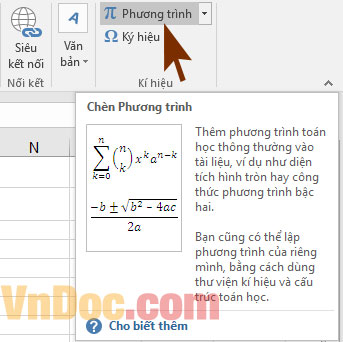
Bước 2: Click vào mục Thiết kế (Design) bạn có thể lựa chọn đủ các loại công thức mình cần. Nhiều công thức phức tạp hay đơn giản đều có thể gộp vào nhau tùy ý.

Để có thể nhìn rõ và tạo tính thẩm mỹ hơn, sau khi viết công thức bạn nên bôi đậm cho đẹp mắt.

Trên đây là phương pháp chèn công thức toán học vào Excel đơn giản. Bạn cũng có thể chèn công thức toán học vào Word để tính toán và soạn thảo văn bản một cách dễ dàng hơn.
Sử dụng Excel, đôi khi gặp các bài toán về hóa học, nếu không biết cách nhập công thức hóa học trong bảng tính Excel thì bạn sẽ không thể nào làm được, tham khảo cách nhập công thức hóa học trong Excel để biết cách thực hiện
Việc tính toán sẽ trở nên nhanh chóng và khoa học hơn khi ứng dụng và thao tác trực tiếp từ Excel. Ngoài ra chúng tôi cũng hướng dẫn cách đính kèm file vào Excel. Nếu quan tâm mời bạn ghé qua để tham khảo.








